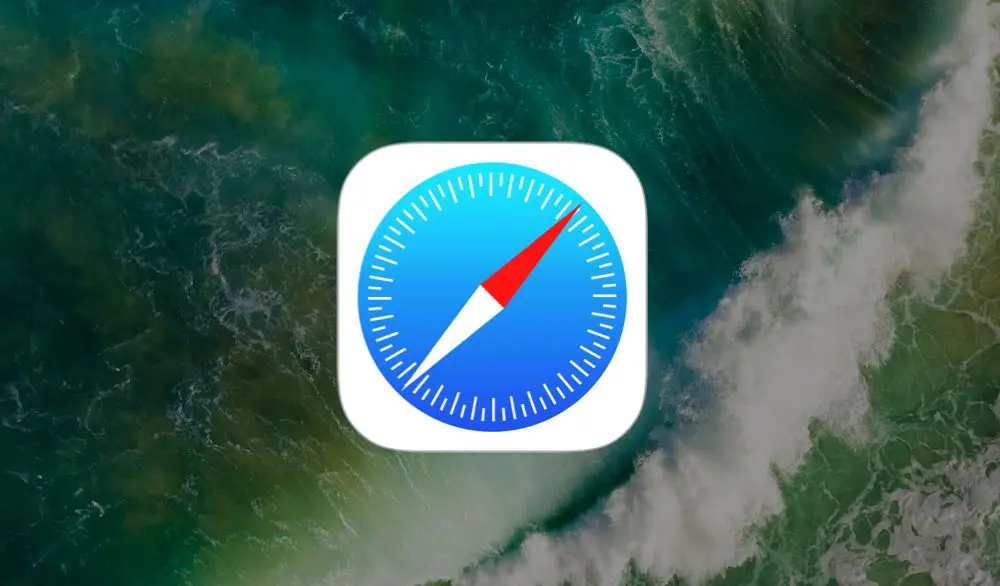De vez en cuando tenemos que borrar la caché de Safari en nuestro iPhone o iPad, en la mayoría de ocasiones porque no vemos bien una página web, aunque en otras simplemente es para que Safari para iOS vuelva a funcionar rápido. Voy a contarte cómo borrar ese caché de Safari para que vuelva a ir rápido.
Borrar la caché de Safari en iPhone
De vez en cuando es recomendable borrar la caché de Safari en nuestro iPhone o iPad. En la caché se almacena una copia de todas las webs que visitamos habitualmente, acelerando en gran medida el proceso de carga, pero también ocupando espacio.
Si una web no se te ve bien, que puede ocurrir si cambian el tema o los archivos CSS, lo más fácil es borrar la caché de tu iPhone o iPad en Safari. Esto solucionará el problema. También puede ser una buena opción si notas que Safari navega muy lento. Puede que haya almacenado demasiado contenido basura durante todo el tiempo que lo has estado usando y necesite una purga de la caché.
Para borrar la caché de Safari en iPhone o iPad sigue estos pasos:
- Abre Ajustes.
- Ve a Safari y navega hasta prácticamente el final de la ventana.
- Encontrarás una opción que cita «Borrar historial y datos de sitios web».
- Presiona «Borrar historial y datos».
Esto eliminará la caché de todas las páginas que has visitado, pero no solo de tu iPhone o iPad, si no de la cuenta de iCloud si también la tienes vinculada y almacena todo tu historial de navegaciones.
Como has podido comprobar, es muy sencillo eliminar la caché de Safari, y nos permitirá además limpiar el historial de basura. Fácilmente podremos recuperar entre 200 MB o 1 GB en los casos más extremos de almacenamiento en nuestro terminal. La contra es que también elimina las cookies, por lo que tendremos que volver a iniciar sesión en las páginas web que visitamos.